Microsoft Word が提供するコンテンツ コントロール は、ドキュメントを自動的に作成し、構造化された形式でコンテンツを整理するのに役立ちます。コンテンツ コントロールは、テンプレート、フォーム、構造化ドキュメントを作成するために挿入およびカスタマイズできるエンティティです。これらのコンテンツ コントロールには、ドロップダウン リスト、書式設定されたテキスト、日付、画像、またはチェック ボックスを含めることができます。これらにより、ドキュメント内にコンテンツを柔軟に配置でき、ユーザーによるコンテンツの編集や削除を制限する権限を設定できます。
リッチ テキスト コンテンツ コントロールは、書式設定されたテキストまたは作成されたテキストで構成できるコンテンツ コントロールです。画像、表、その他のコンテンツ コントロールなどの他のエンティティの。 Windows PC 上の MS Word でリッチ テキスト コンテンツ コントロールを挿入および変更する方法について知りたい場合は、この記事をお読みください。
Word のリボン メニューに「開発」タブを追加するMS Word でコンテンツ コントロールを追加および変更する前に、以下の手順を使用して「開発」タブを追加する必要があります。タブがリボンに追加されます。 手順 1. 上部のリボン メニューで [ファイル] をクリックします。
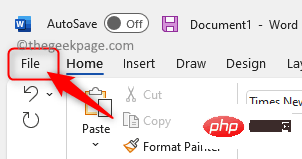 #広告
#広告
オプションを選択します。 [オプション
] カードをクリックして、[Word オプション ] ウィンドウを開きます。
ステップ 2. 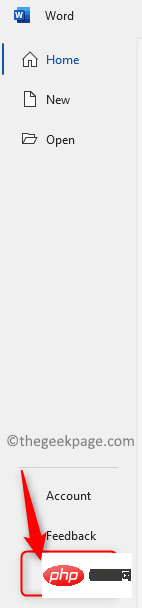 Word オプション
Word オプション
リボンのカスタマイズ タブに移動します。 右側の カスタマイズ
リボン の下のボックスで、表示されるタブのリストから 開発 タブを見つけます。
開発者の横のボックスをオンにして、[開発]タブを有効にします。 最後に、OK
をクリックして変更を保存します。
ステップ 3. Word のオプション ウィンドウを閉じます。 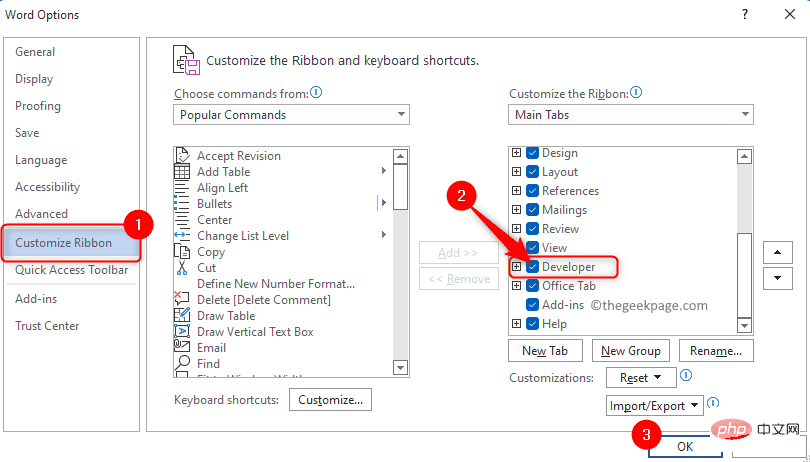
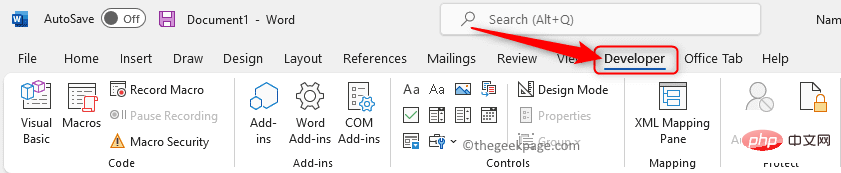
手順 1. ドキュメント内でコントロールを追加する場所をクリックします。
次に、リボン メニューの [開発] タブを選択します。
次に、コントロール グループの リッチ テキスト コンテンツ コントロール ボックスをクリックして、リッチ テキスト コンテンツ コントロールを追加します。
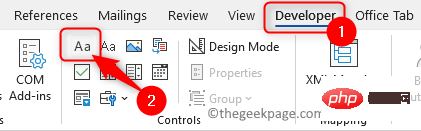
これにより、境界ボックスのある新しいフィールドが挿入されます。
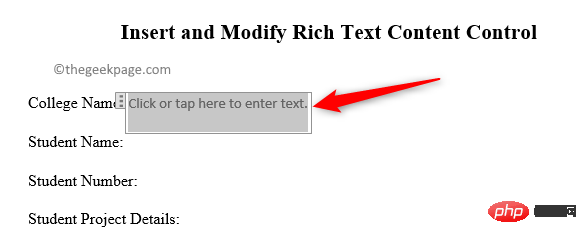
ステップ 2. コンテンツ コントロールのデザインを変更するには、コントロール グループの デザイン モード ボタンをクリックして開きます。デザインモデル。
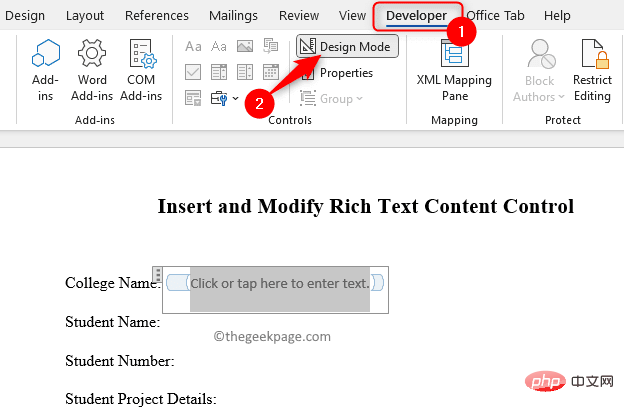
境界ボックスが変更され、その中のテキストを任意に変更できるようになります。
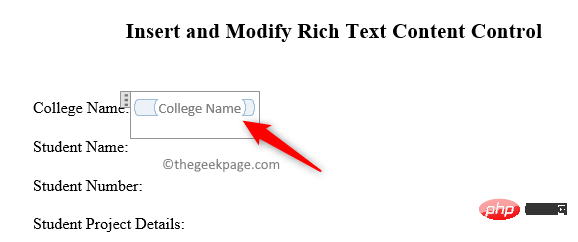
次に、[デザイン モード] ボタンをもう一度クリックして、デザイン モードをオフにします。
ステップ 3. リッチ テキスト コンテンツ コントロールを選択した後、[プロパティ] ボタンをクリックして、[コンテンツ コントロール プロパティ] ウィンドウを開きます。
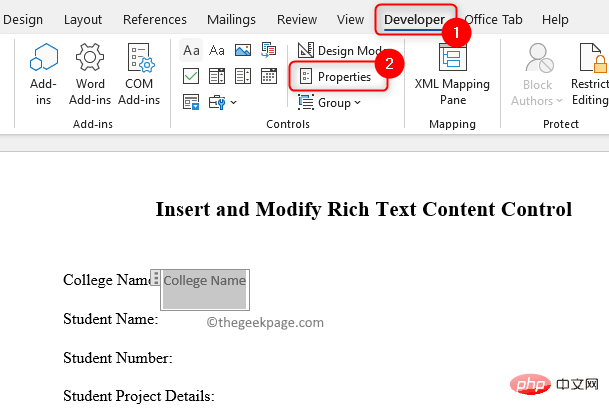
タイトルの横のテキスト ボックスに タイトルを入力できるようになりました。
「表示形式 」の横にあるドロップダウン リストを使用して、境界ボックス、開始/終了タグ、またはなしを選択して、外観を制御できます。ドキュメント内のコンテンツ コントロール。
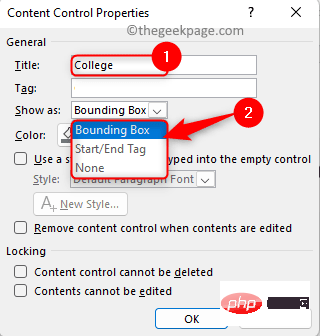
色を任意の色に変更することも、自動のままにすることもできます。
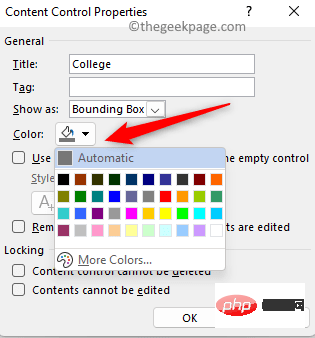
Checkスタイルを使用して空のコントロールに入力されたテキストの書式を設定するA の横のドロップダウン ボックスで選択します### スタイル。
「ロック」セクションでは、コンテンツが削除または編集されないように、コンテンツの制御オプションを提供します。
ユーザーにコンテンツ コントロールを削除せずに変更してもらいたい場合は、コンテンツ コントロールは削除できませんの横のボックスをオンにします。 プロパティの変更が完了したら、[
OK] をクリックして変更を保存します。
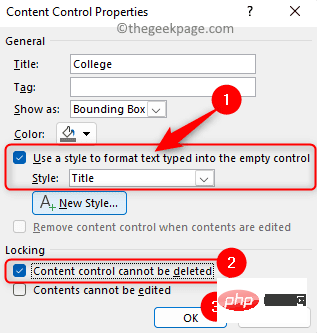 削除権限と編集権限をロックしたい場合は、
削除権限と編集権限をロックしたい場合は、
コンテンツ コントロールを削除できないと をチェックする必要があります。内容は次のとおりです。 編集の横にある 2 つのボックス。
削除と編集を許可する場合は、これらのボックスを 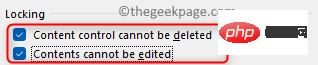 チェックしないでください。
チェックしないでください。
以上がMicrosoft Word で書式設定されたテキスト コントロールを追加または編集する方法の詳細内容です。詳細については、PHP 中国語 Web サイトの他の関連記事を参照してください。